
готов лаби 4 курс 1 сим / оапзот / laboapzot9
.docМіністерство освіти і науки, молоді та спорту України
Кіровоградський національний технічний університет
Механіко-технологічний факультет
Кафедра програмного забезпечення
Дисципліна: «ОАПЗОТ»
Лабораторна робота №9
на тему: «Використання засобів MS Excel для оперативного аналізу даних»
Виконав:
студент гр. КІ-08-3
Пономар Олександр
Перевірив викладач
Колодочкіна А.В.
м. Кіровоград
2012 р.
Мета: вивчити можливості використання MS Excel 2000 як OLAP-клієнта.
Cтворення куба OLAP в MS Excel 2003
Вибрати команду «Данные/Внешние данные/Создать запрос. Запуститься MS Query».
У діалоговому вікні «Выбор источника данных» у вкладці «Базы данных» вибрати «База данных MS Access» (рисунок 9.2). Простежити, щоб був встановлений прапорець «Использовать мастер запросов».
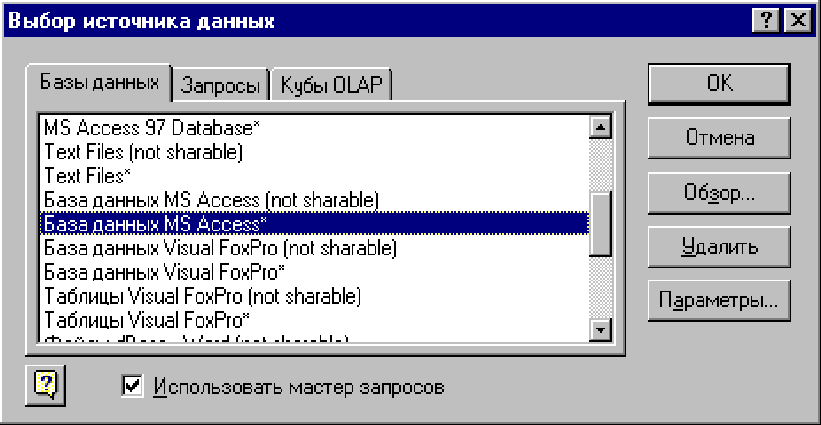
Рисунок 9.2 - Вибір джерела даних
Вибрати файл бази даних Access (рисунок 9.3). Запуститься майстер запитів.
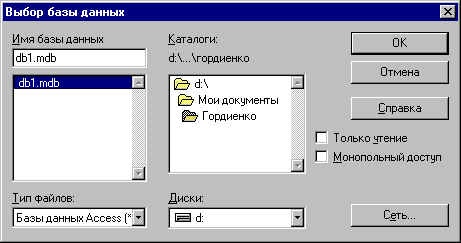
Рисунок 9.3 - Вибір файла БД
У вікні майстра запитів відібрати дані для запиту (рисунок 9.4) і натиснути кнопку «Далее».

Рисунок 9.4 - Вибір даних для запиту
У наступному вікні можна задати правило відбору (не обов’язково). Натиснути «Далее».
У наступному вікні майстра запитів задати правила впорядкування даних.
В останньому діалоговому вікні майстра запитів вибрати режим «Создание куба OLAP из данного запроса» (рисунок 9.5). Запуститься майстер куба OLAP.
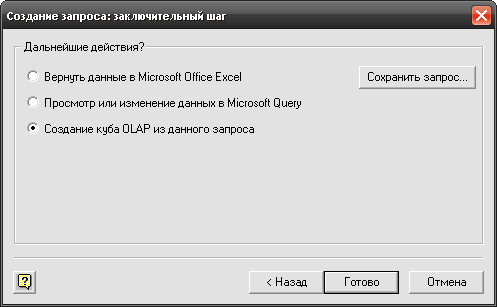
Рисунок 9.5 - Створення куба OLAP із запиту
У діалоговому вікні майстра куба OLAP вибрати поля розрахунку і вибрати функцію для кожного поля (рисунок 9.6).
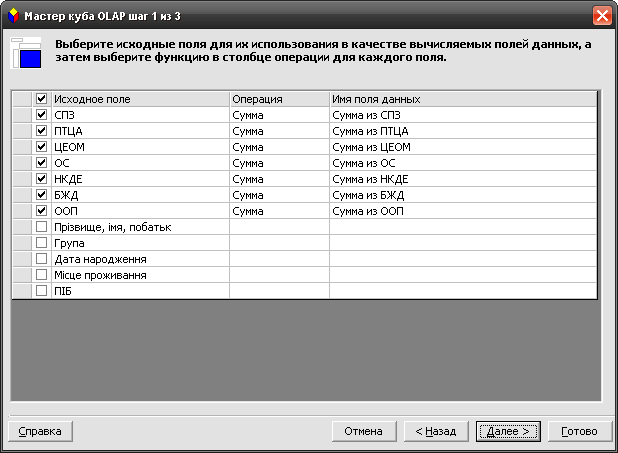
Рисунок 9.6 - Вибір полів розрахунку
У наступному вікні вибрати виміри куба і визначити їх ієрархію (рисунок 9.7).
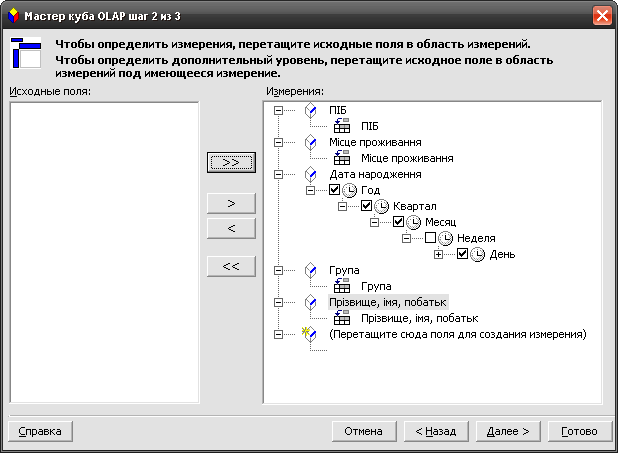
Рисунок 9.7 - Визначення ієрархії вимірів
У наступному вікні зберегти файл куба. Запуститься майстер зведених таблиць і діаграм. У діалоговому вікні майстра натиснути кнопку «Параметры» і визначити параметри зведеної таблиці. Далі натиснути кнопку Макет і визначити макет таблиці (рис рисунок 9.8).
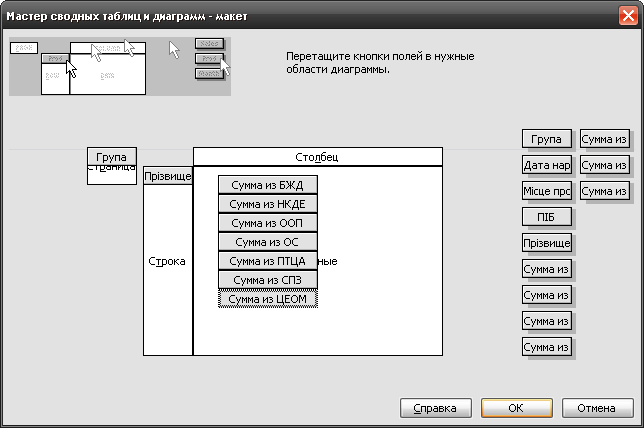
Рисунок 9.8 - Визначення макета таблиці
За допомогою панелі інструментів «Сводные таблицы» та контекстного меню здійснити операції над кубом даних: розгортання і згортання ієрархічних полів таблиці, одержання зрізів, додаткові розрахунки. Для виконання додаткових розрахунків слід виділити область таблиці; далі у контекстному меню вибрати «Параметры поля» і у випадаючому списку «Дополнительные вычисления» вибрати тип розрахунків (рисунок 9.9).

Рисунок 9.9 - Визначення типу додаткових розрахунків
Побудувати діаграми для куба даних, використовуючи панель інструментів «Сводные таблицы».
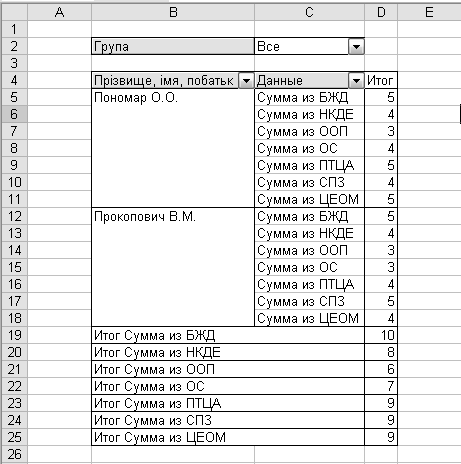
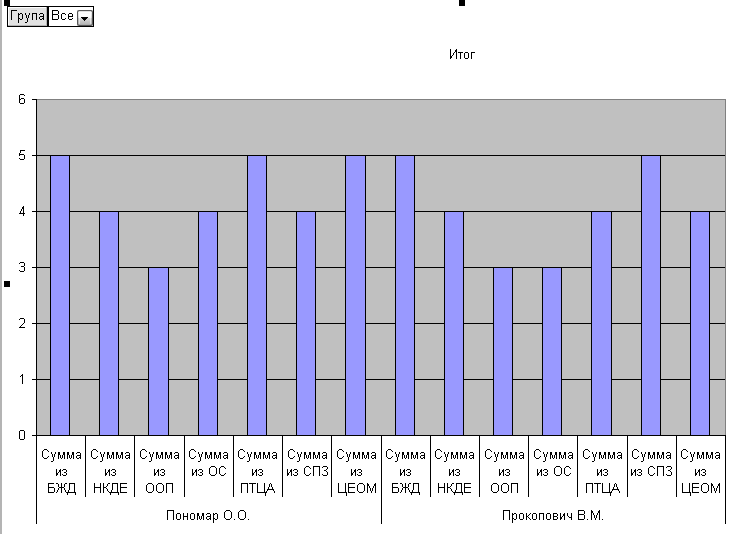
Завдання для перевірки знань
-
Дайте визначення основних понять технології OLAP.
2. Які групи особливостей технології OLAP виділяв Е. Ф. Кодд? Назвати їх складові.
3. Визначте характеристики OLAP за тестом FASMI.
4. Порівняйте особливості збереження даних у системах ROLAP, MOLAP, HOLAP.
